
Metodo 1: Audacity
La metodo taŭga por komencantoj kaj nedevigaj uzantoj estas apliki aŭdacon. La interfaco en ĝi estas tre simpla, ne ekzistas troaj iloj, kiuj povus malkonstrui la uzanton per senco. Ni proponas uzi la instrukciojn pri la suba ligilo por apliki sonon al aŭdio en ĉi tiu programaro. Tamen, vi devus nur eltrovi kiel movi du kantojn kiel du malsamaj tavoloj, vi ne bezonas kombini ilin. Konsideru ĉi tion leginte ĉi tiun materialon.
Legu pli: Kiel konekti du kantojn de la aŭdaca programo
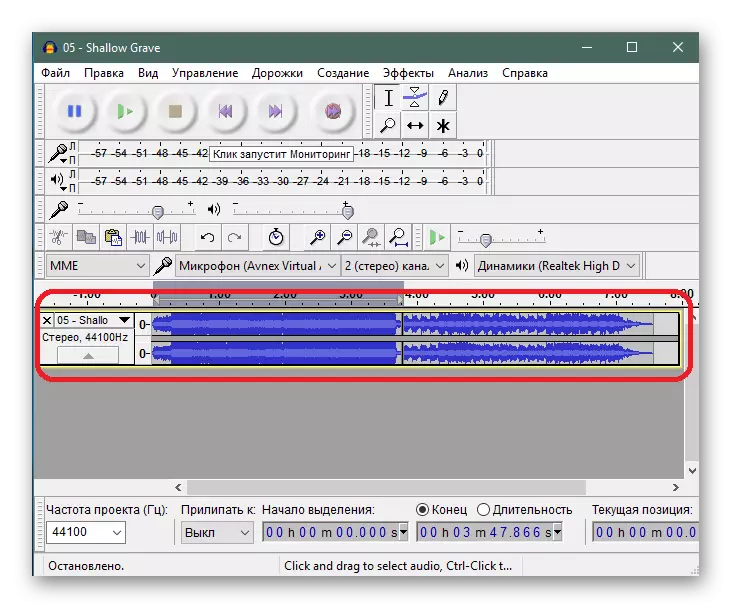
Plie, ni specifos, ke ekzistas aliaj artikoloj pri la uzo de aŭdaco en nia retejo. Se vi interesiĝas pri ĉi tiu softvaro kaj vi planas plenumi aliajn agojn en ĝi, kontrolu la malsuperajn manlibrojn sube por simpligi la procezon de kompreno de ĉiuj iloj.
Legu pli: Kiel Uzi Audacity
Metodo 2: Virtualdj
Kelkfoje uzanto bezonoj rilatas al la fakto, ke ili volas superi plurajn komponaĵojn, ekzemple, reprodukti ilin samtempe aŭ alterni iujn fragmentojn. Tiam ĝi estos preferinda uzi programon por DJ-oj, la plej bona reprezentanto de kiu estas Virtualdj.
- Por komenci, iru al la ligilo supre, elŝuti, instali kaj funkciigi ĉi tiun programon. En ĝi, atentu la maldekstran blokon: tie vi devus elekti la lokan stokadon kaj moviĝi al la dosierujo, kie troviĝas la necesaj komponaĵoj.
- Ili montriĝos en la centro, kaj tiam ĝi restos nur por movi ilin en du malsamajn ferdekojn en iu ajn oportuna ordo.
- Playback komenciĝas per alklako sur specialaj butonoj sub la ferdeko mem. Konsideru, ke la reprodukta butono estas asignita al ĉiu kunmetaĵo, kaj ankaŭ ĉiuj aliaj iloj ĉeestantaj en ĉi tiu programaro.
- Rapide moviĝi al certaj fragmentoj aŭ, ekzemple, aktivigi la Scratch aŭ buklo povas esti aktivigita per specialaj bandoj lokitaj supre.
- Alĝustigu la volumon de ĉiu trako per la glitilo. Malaltigu ĝin por redukti.
- La Centro havas alian slider respondeca pri la reprodukto ekvilibro. Se vi bezonas la maldekstran vojon por elstari dekstre, ĝi signifas, ke la glitilo devas esti movita pli en ĝia direkto.
- Kiam vi kreas miksaĵon, vi eble bezonos redakti la muzikon iomete, ni diru, stulta voĉo aŭ, male, lasu nur ilon aŭ bitojn. Tiam uzu la tumultojn kun la respondaj efikoj, atingante taŭgan rezulton.
- Ellaborantoj estas ofertitaj por uzi kaj konservitaj presets. Ili renovigas, Scratch kaj diversaj voĉaj efikoj. Simple alklaku ĉiun el ili por ekscii, kiel la sono ŝanĝiĝos.
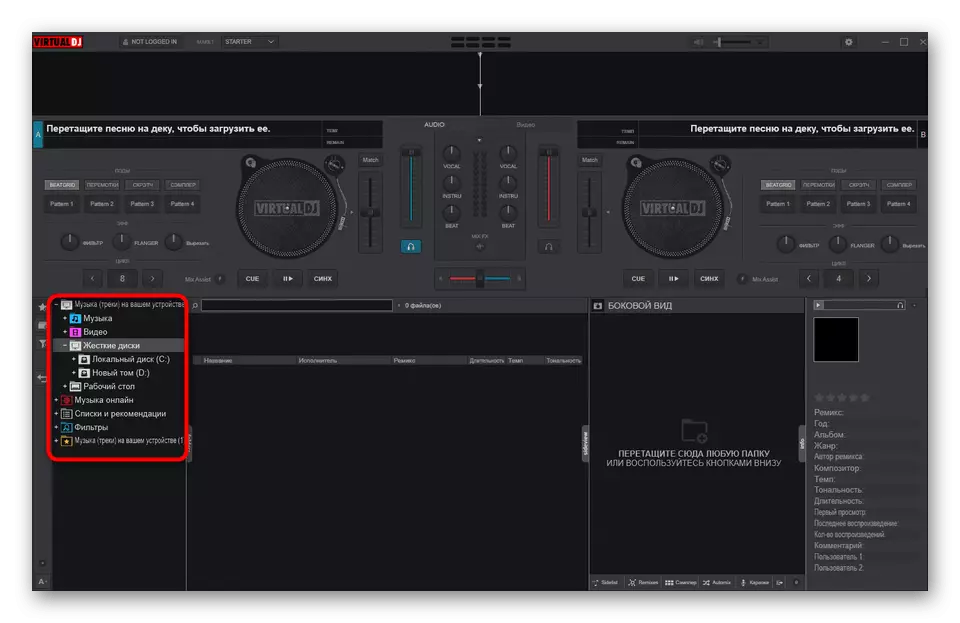
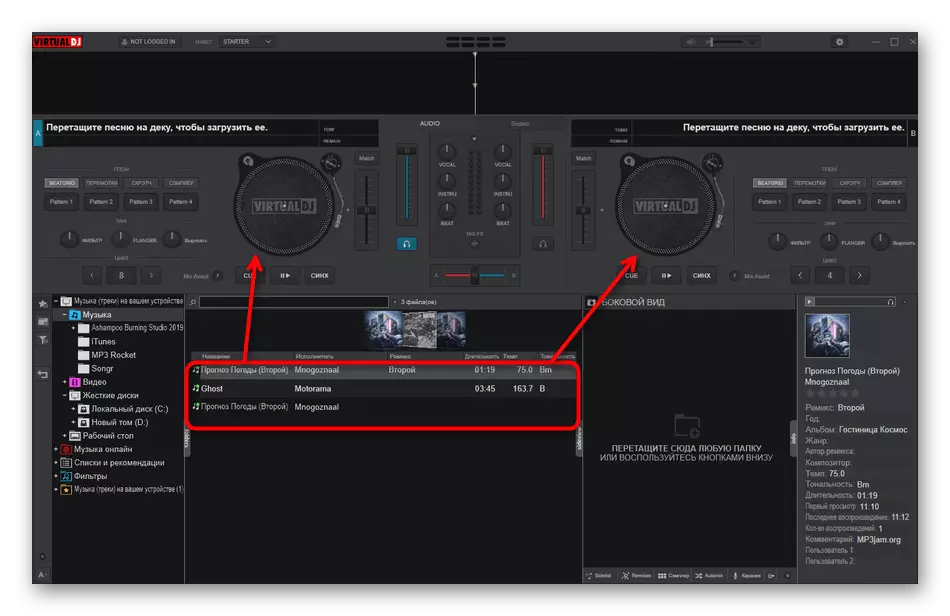
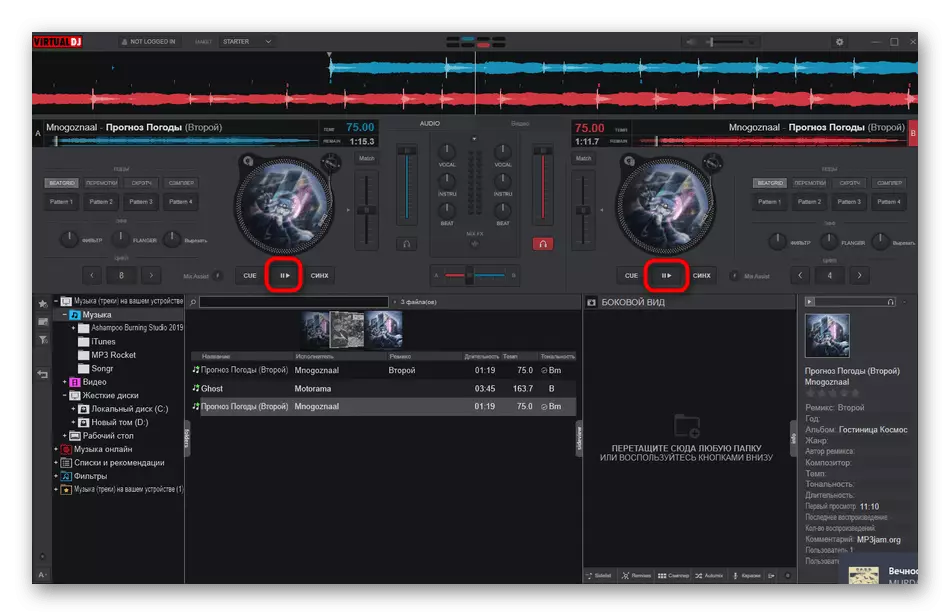
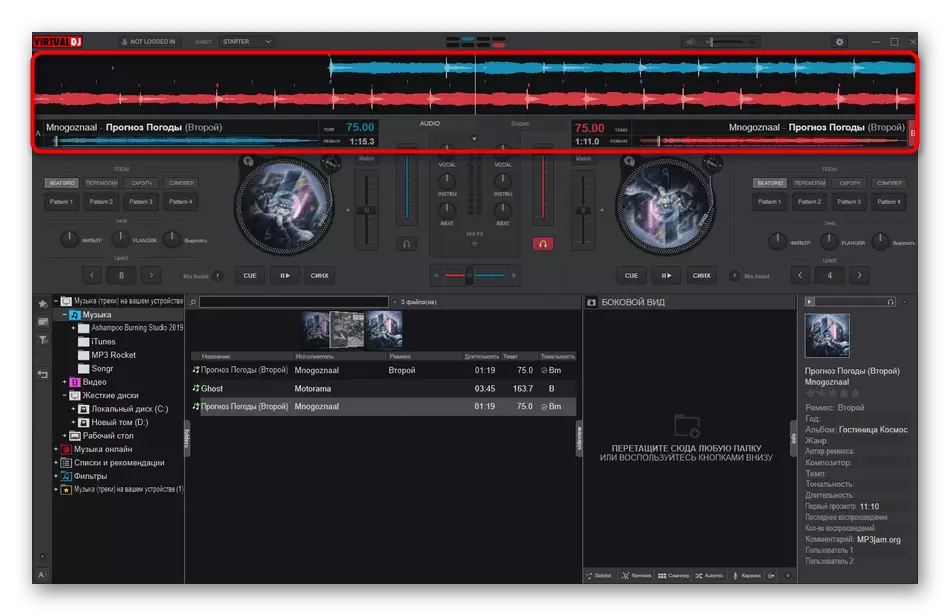
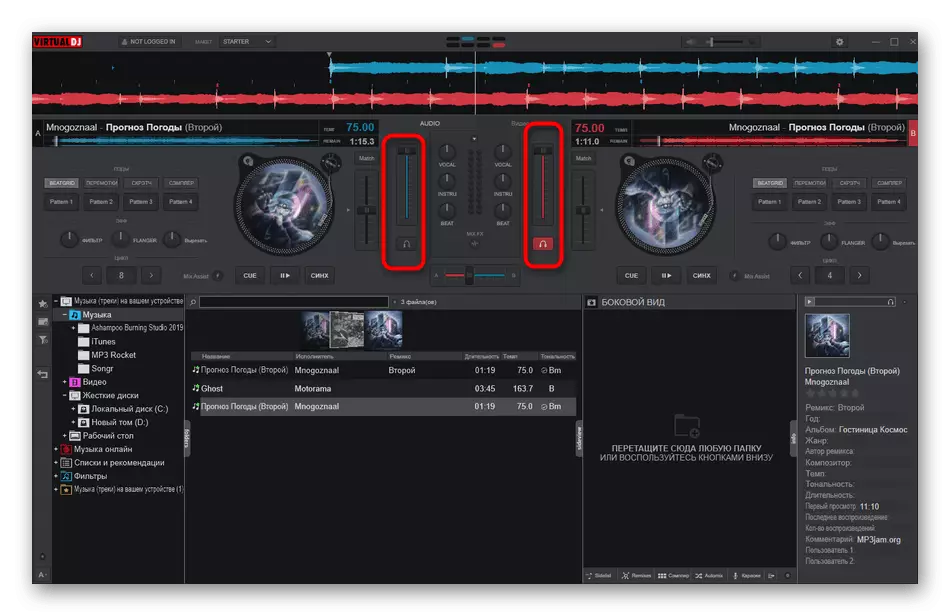
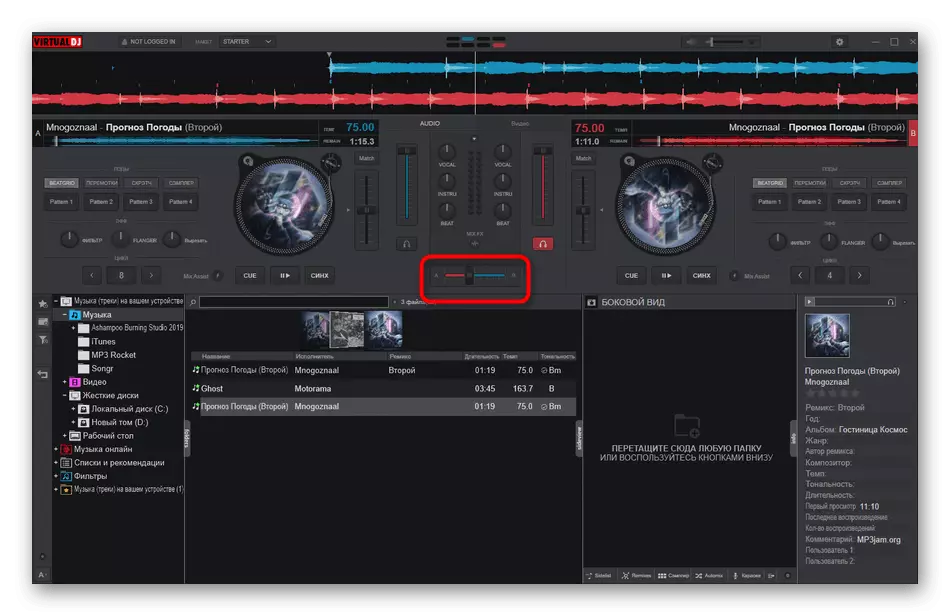
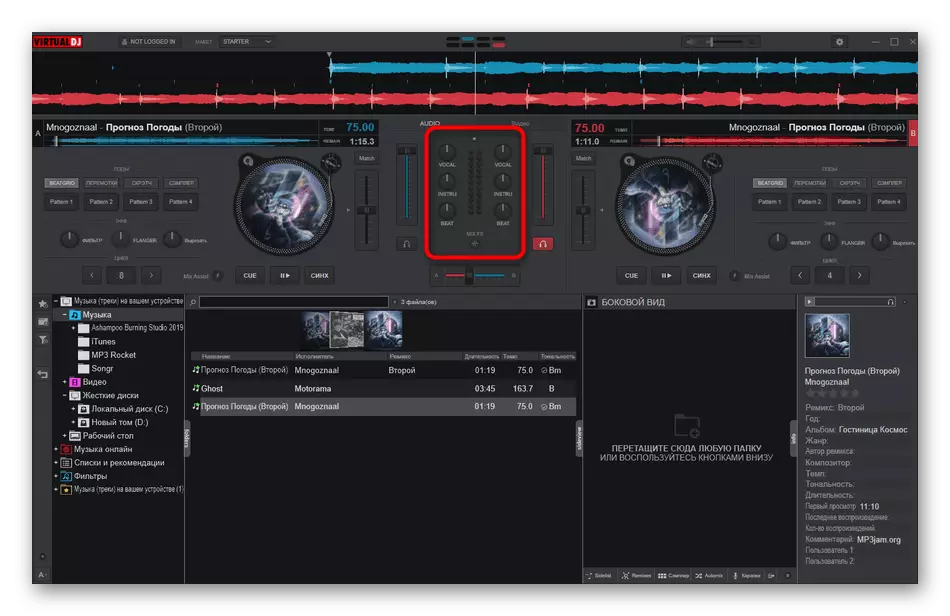
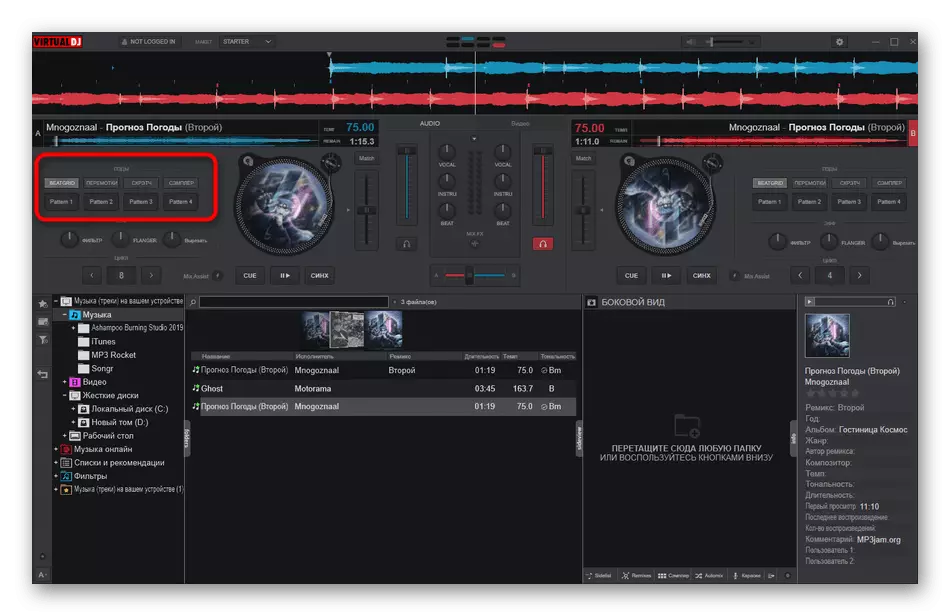
Bedaŭrinde, por konservi la finitan rezulton tra Virtualdj ne funkcios, ĉar la celo de la programo konsistas el iom en la alia. Tamen, ĝi funkcios perfekte se vi volas senti kiel DJ kaj ŝvebi kelkajn spurojn en unu.
Metodo 3: FL Studio
Alia eblo trudi muzikon al muziko estas la uzo de profesiaj ciferecaj aŭdaj laborstacioj. Unu el la plej popularaj similaj solvoj estas FL Studio, do nun ni volas koncentriĝi pri ĉi tiu programaro.
- Post komenci FL Studio, vi devos malfermi fenestron kun playlist alklakante la respondan butonon se ĝi ne estas aŭtomate montrata.
- Al la unua kaj dua trako per la "Esploristo", movu la du elektitajn komponaĵojn.
- Metu ilin en la ĝustan ordon kaj nepre vicigas sinkronigi reprodukton.
- Duoble alklaku la maldekstran musbutonon sur unu el la trakoj por malfermi siajn opciojn. Ĉi tie vi povas ŝanĝi la volumon, reprodukton, aŭ eĉ aktivigi la reverson.
- Ne forgesu reprodukti la projekton por certigi, ke la altrudo de ambaŭ trakoj estas ĝusta.
- Post preteco, malfermu la "dosieron" menuo-muso al "eksportado" kaj elektu unu el la taŭgaj dosieraj formatoj, en kiuj vi volas konservi la projekton.
- "Esploristo" malfermos, kie vi bezonas elekti lokon kaj nomon por la trako.
- Poste, tra FL Studio, ĝi restas nur por agordi la parametrojn de la bildigo kaj kuri ĉi tiun procezon.
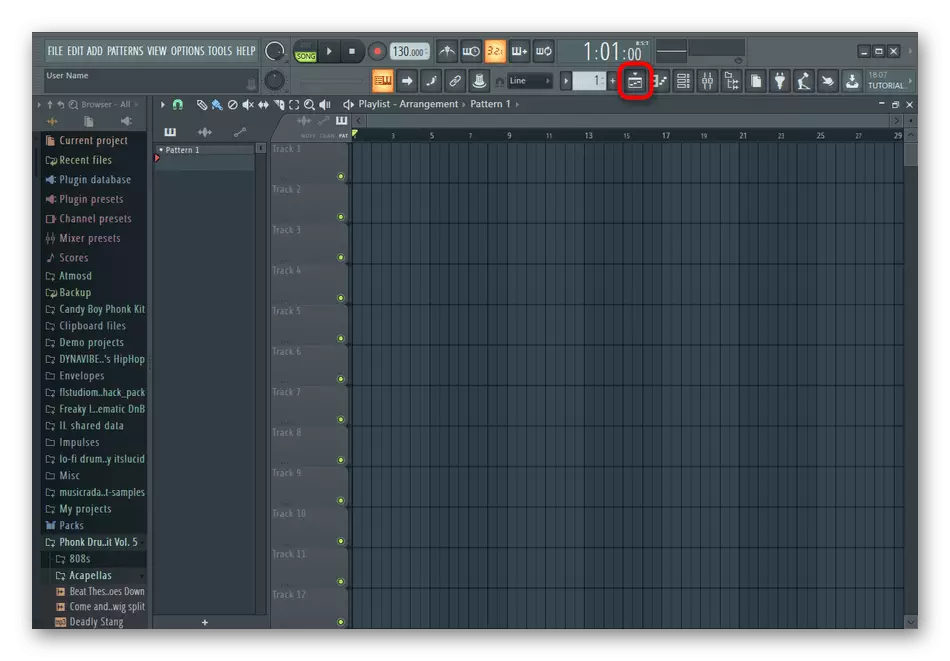
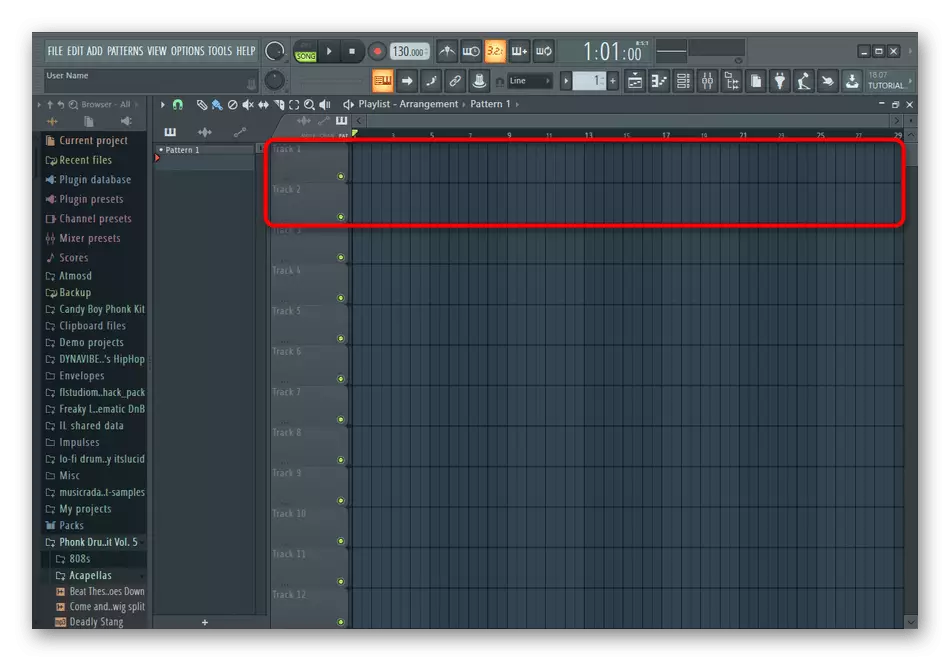
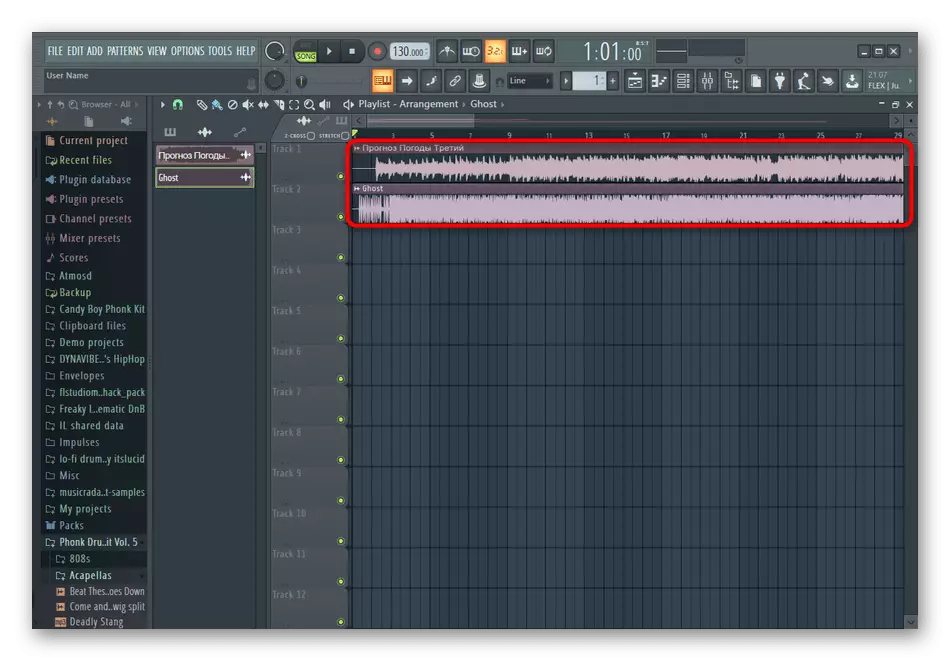
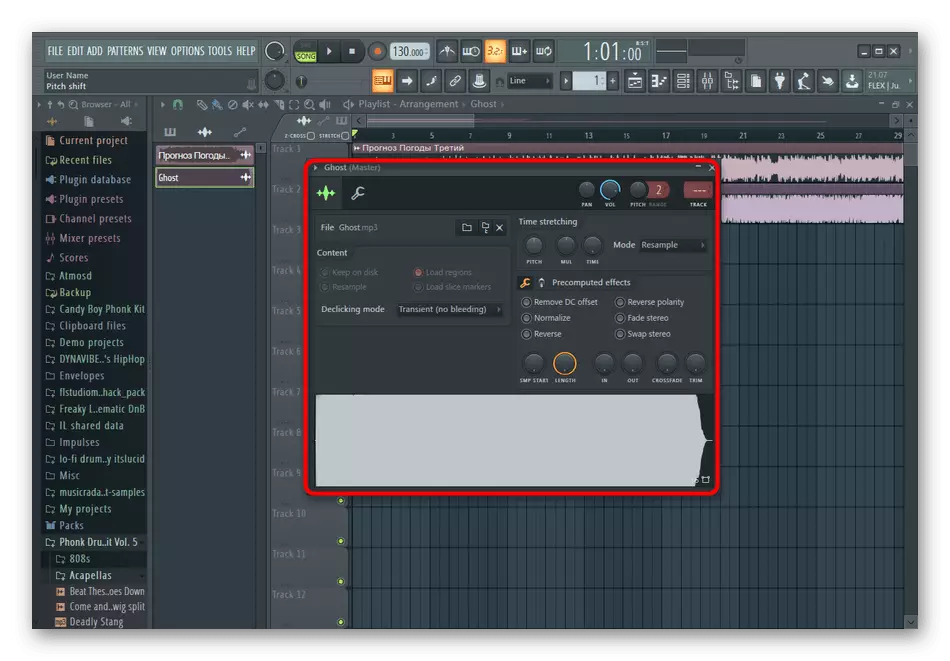
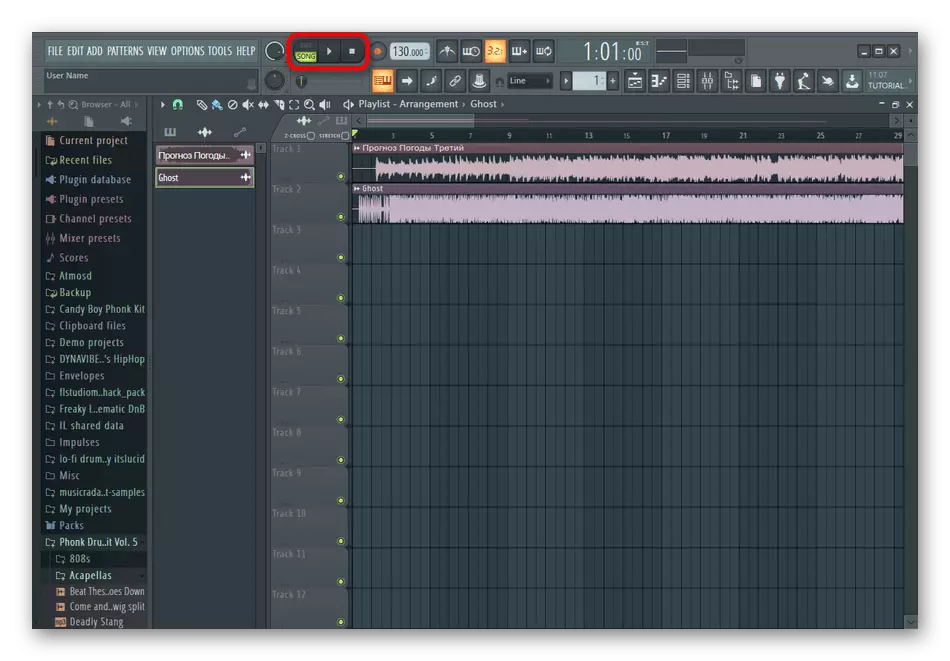
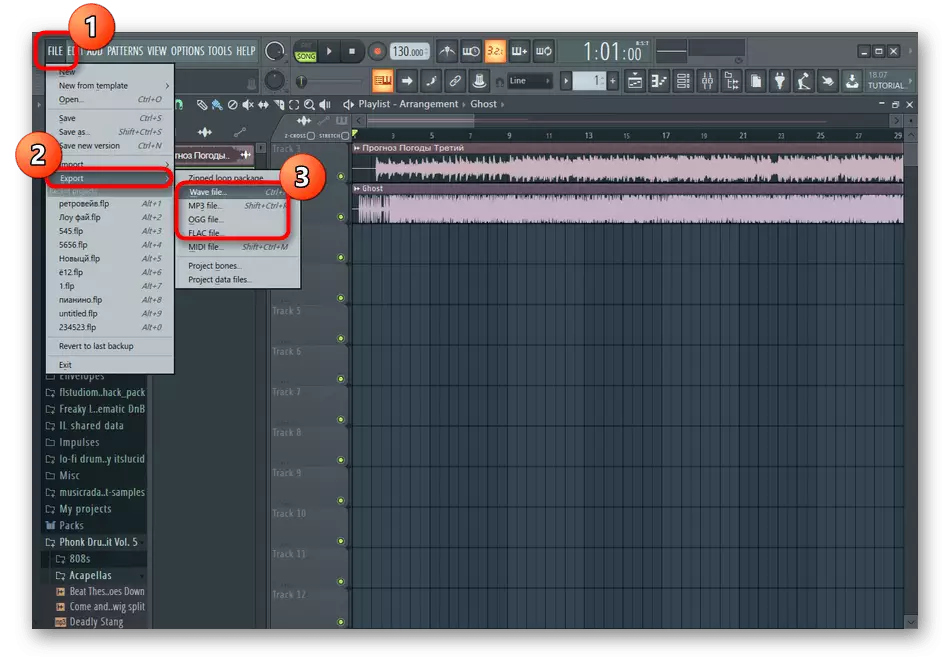
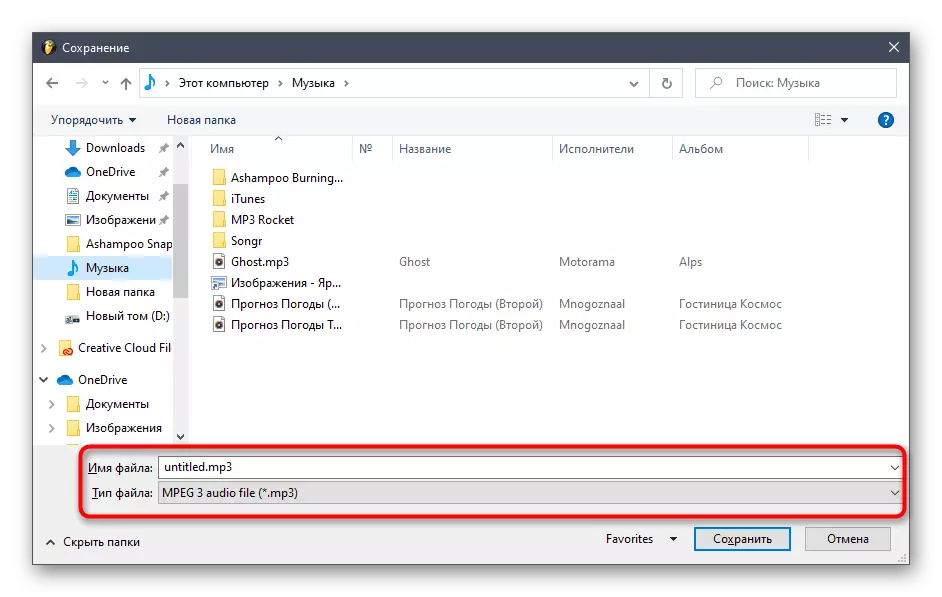
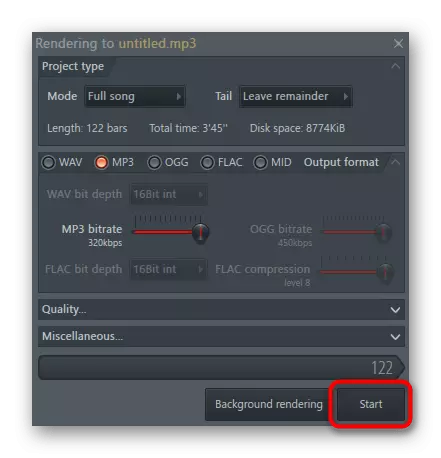
Uzante FL Studio por aliaj celoj, malfacilaĵoj povas okazi, kiu estas aparte vera por komencantoj, ĉar la nombro de iloj kaj funkcioj ĉi tie estas nur grandega. Se vi interesiĝas pri ĉi tiu programaro kaj volas transformi miksaĵojn laŭ ĉiu ebla maniero aŭ krei vian propran muzikon, ni konsilas vin legi la pligrandigantan referencan gvidilon sube.
Legu pli: Uzante FL Studio
En kompleta, ni rimarkas, ke estas granda nombro da aliaj programoj en la interreto taŭga por konekti muzikon kaj funkcii pri la sama principo, kiel ĝi estis en la decidoj priskribitaj supre. Familiu vin kun ili en plena revizio en nia retejo alklakante la sekvan kaplinion.
Legu pli: Muzikaj konektaj programoj
